Configurare un'interconnessione per il peering con i servizi vocali
Questo articolo illustra come stabilire un'interconnessione tra un provider di servizi vocali e il servizio di peering di Azure.
Un provider di servizi vocali è un'organizzazione che offre servizi di comunicazione come messaggistica e conferenze. In questo scenario, il provider vuole integrare l'infrastruttura dei servizi di comunicazione con Servizi di comunicazione di Azure e Microsoft Teams. L'infrastruttura potrebbe includere controller di bordo sessione (SBC), gateway SIP (Session Initiation Protocol) e altri dispositivi dell'infrastruttura.
Il peering Internet nel servizio di peering di Azure supporta interconnessioni dirette con Microsoft in uno dei siti perimetrali PoP (Point of Presence) per i partner di Scambio Internet (IXP). L'elenco di tutti i siti perimetrali pubblici è disponibile in PeeringDB.
Il peering Internet offre un'interconnessione abilitata per QoS (Alta affidabilità e qualità del servizio) per garantire servizi incentrati sulle prestazioni e di alta qualità.
Il diagramma di flusso seguente riepiloga il processo di onboarding dei servizi vocali del servizio di peering:
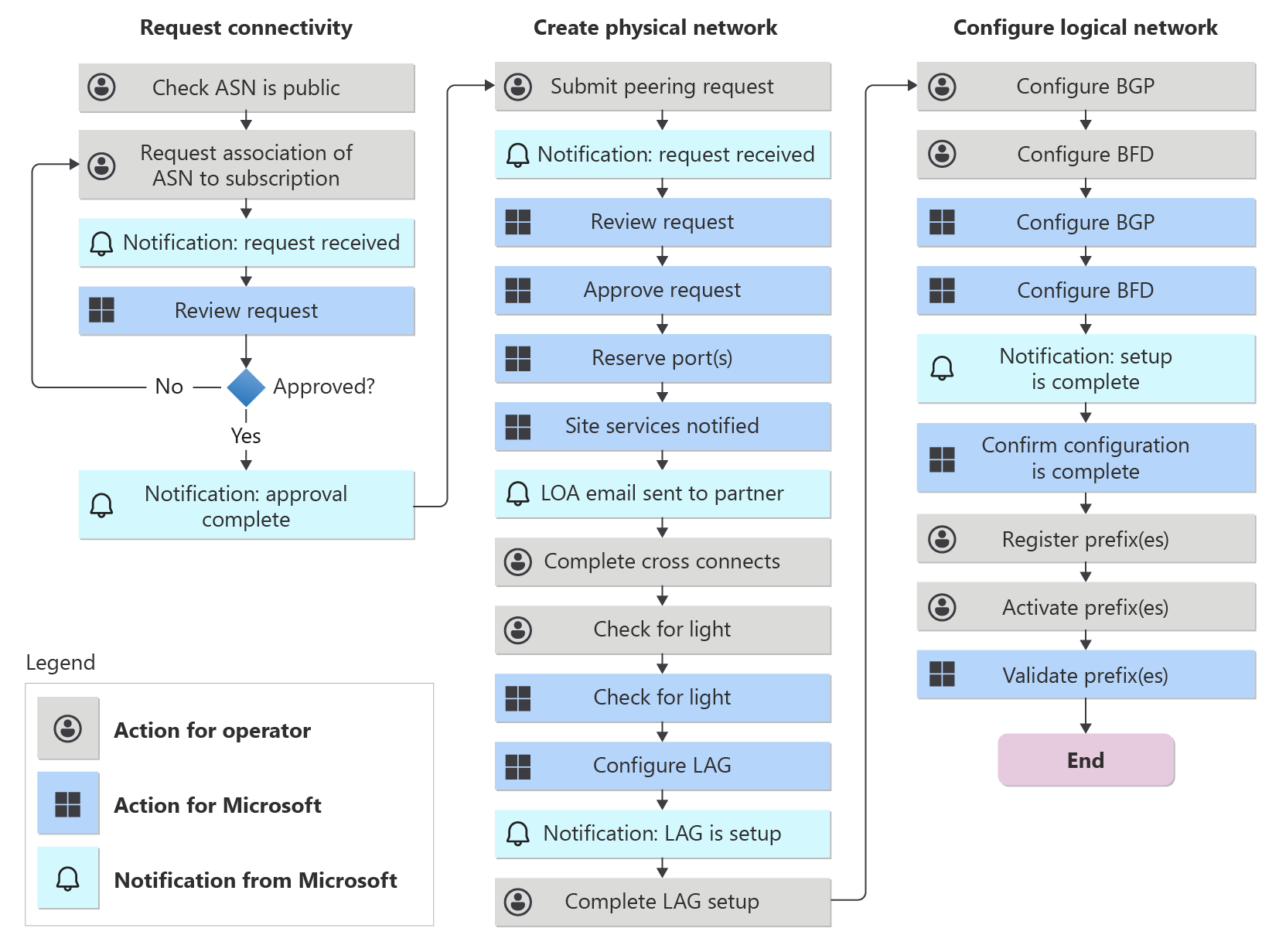
Requisiti tecnici
Per stabilire un'interconnessione diretta per i servizi vocali del servizio di peering, è necessario soddisfare questi requisiti:
- Il peer deve fornire il proprio numero di sistema autonomo (ASN), che deve essere pubblico.
- Il peer deve avere un'interconnessione di rete privata ridondante (PNI) in ogni posizione di interconnessione per garantire la ridondanza locale.
- Il peer deve fornire e annunciare il proprio spazio indirizzi IPv4 instradabile pubblicamente usato dagli endpoint del peer, ad esempio da un SBC.
- Il peer deve eseguire Border Gateway Protocol (BGP) su Rilevamento inoltro bidirezionale (BFD) per facilitare la convergenza delle route secondarie.
- Il peer non deve terminare il peering in un dispositivo che esegue un firewall con stato.
- Il peer non può avere due connessioni locali configurate sullo stesso router. La diversità è obbligatoria.
- Il peer non può applicare la limitazione della frequenza alla connessione.
- Il peer non può configurare una connessione con ridondanza locale come connessione di backup. Le connessioni di backup devono trovarsi in una posizione diversa rispetto alla connessione primaria.
- Le sessioni primarie, le sessioni di backup e le sessioni ridondanti devono avere tutte la stessa larghezza di banda.
- È consigliabile creare peering del servizio di peering in più posizioni per ottenere la ridondanza geografica.
- Tutti i prefissi dell'infrastruttura vengono registrati nella portale di Azure e annunciati usando la stringa
8075:8007della community . - Il peer deve supportare Link Aggregation Control Protocol (LACP) nei collegamenti di interconnessione. Microsoft configura tutti i collegamenti di interconnessione come gruppi di aggregazione dei collegamenti (LAG) per impostazione predefinita.
Stabilire un'interconnessione diretta per i servizi vocali del servizio di peering
Per stabilire un'interconnessione diretta con Microsoft per i servizi vocali del servizio di peering, completare i passaggi descritti nelle sezioni seguenti.
Associare l'ASN pubblico alla sottoscrizione di Azure
Il primo passaggio consiste nell'associare l'ASN pubblico alla sottoscrizione di Azure.
Per altre informazioni, vedere Associare un ASN peer a una sottoscrizione di Azure.
Se l'ASN è già associato alla sottoscrizione di Azure, andare al passaggio successivo.
Creare un peering di servizi vocali del servizio di peering
Per creare una risorsa di peering per i servizi vocali del servizio di peering:
Nella portale di Azure cercare e quindi selezionare Peering.
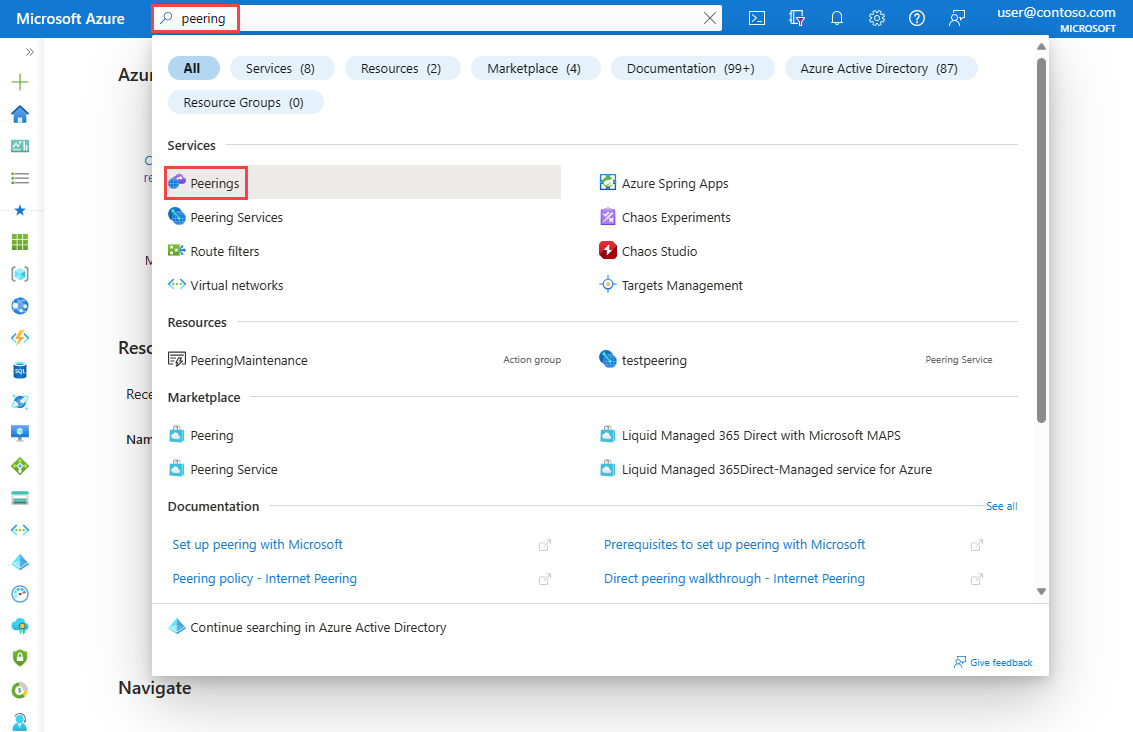
In Peering selezionare Crea.
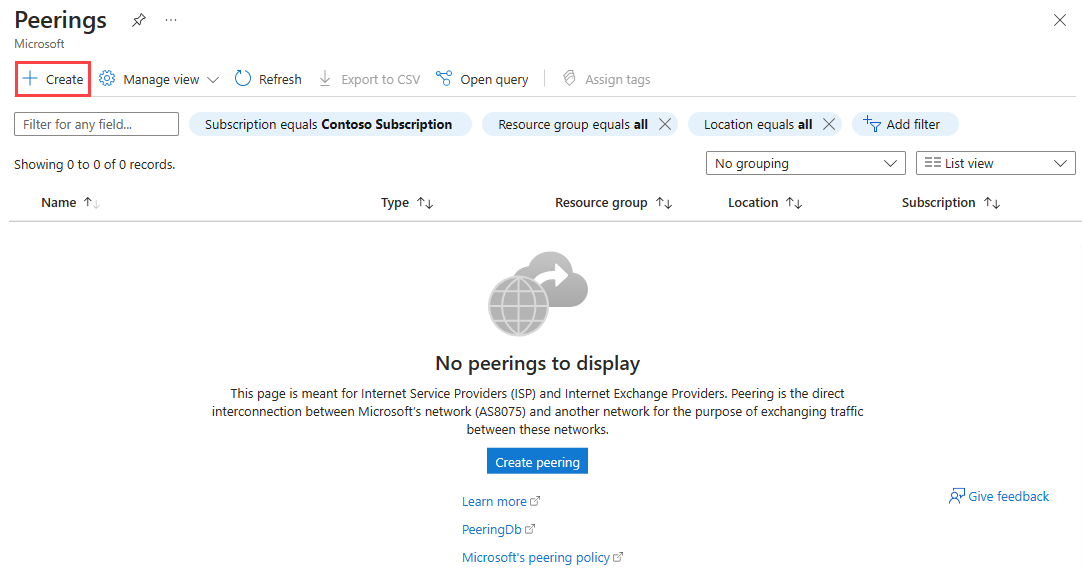
Nella scheda Informazioni di base immettere o selezionare la sottoscrizione di Azure, un gruppo di risorse, un nome di peering e l'ASN del peering.
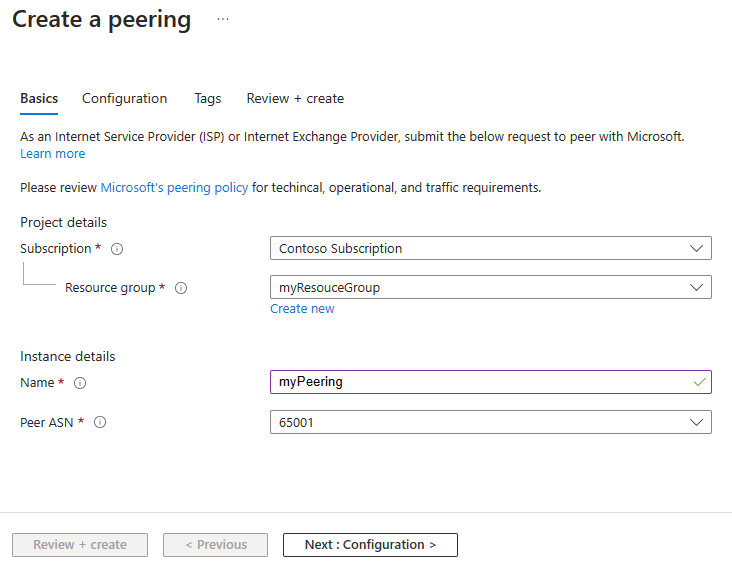
Avviso
Non è possibile modificare queste opzioni dopo la creazione del peering. Verificare che le selezioni siano corrette prima di creare il peering.
Nella scheda Configurazione selezionare le configurazioni necessarie seguenti:
Per Tipo di peering selezionare Diretto.
Per Rete Microsoft selezionare AS8075 (con Voce).
Per SKU selezionare Premium Gratuito.
Per Metro selezionare il valore pertinente. Selezionare quindi Crea nuovo per aggiungere una connessione al peering.
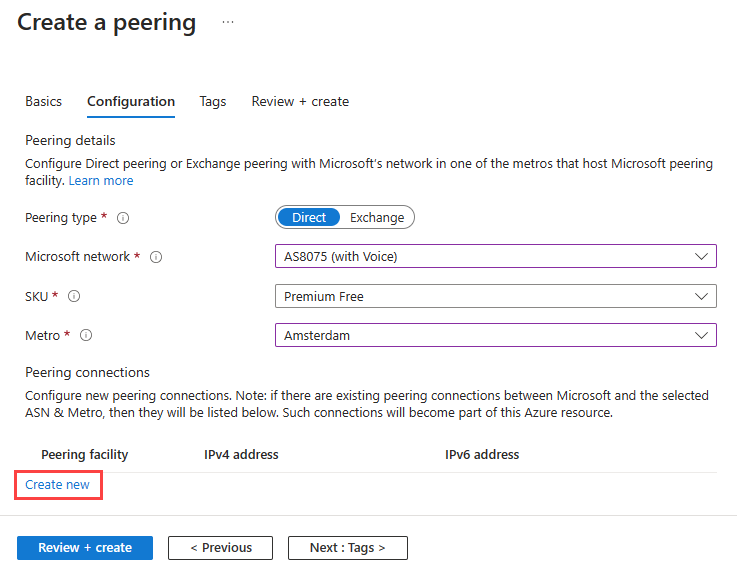
Per Connessione peering diretta immettere o selezionare i dettagli della struttura di peering. Seleziona Salva.
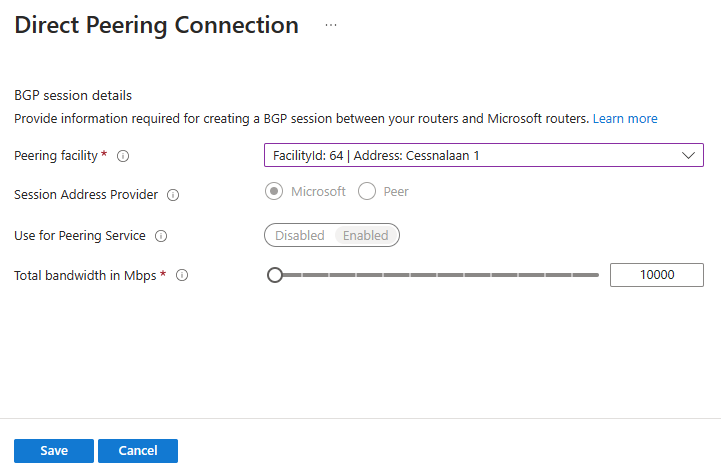
Le connessioni peering configurate per i servizi vocali del servizio di peering devono avere selezionato Microsoft per provider di indirizzi di sessione e l'opzione Usa per il servizio di peering deve essere abilitata. Queste opzioni vengono impostate automaticamente. Microsoft deve essere il provider IP per i servizi vocali del servizio di peering. Non è possibile fornire indirizzi IP personalizzati.
In Crea un peering selezionare Crea nuovo per aggiungere una seconda connessione al peering. Il peering deve avere almeno due connessioni. La ridondanza locale è un requisito per il servizio di peering. La creazione di un peering con due sessioni consente di ottenere questo requisito.
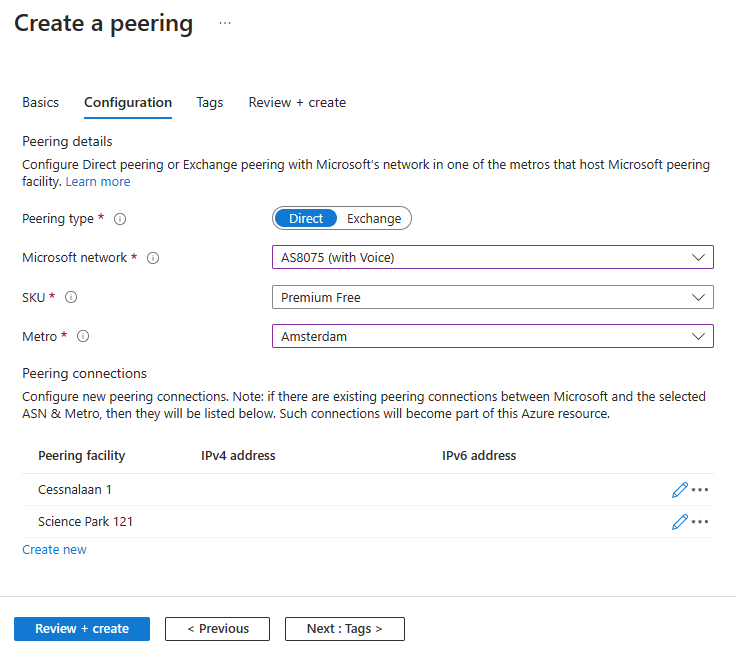
Selezionare Rivedi e crea. Esaminare il riepilogo e quindi selezionare Crea al termine della convalida.
Attendere il completamento della distribuzione della risorsa. Al termine della distribuzione, viene creato il peering e viene avviato il provisioning.
Configurare il routing ottimizzato per i prefissi
Per ottenere un routing ottimizzato per i prefissi usati per le interconnessioni dei servizi vocali del servizio di peering, completare i passaggi descritti nelle sezioni seguenti.
Registrare i prefissi
Per usare il routing ottimizzato per i prefissi dell'infrastruttura dei servizi vocali, è necessario registrare i prefissi.
Nota
Lo stato di connessione delle connessioni di peering deve essere Attivo prima di registrare eventuali prefissi.
Assicurarsi che i prefissi registrati vengano annunciati sulle interconnessioni dirette stabilite con il peering. Se lo stesso prefisso viene annunciato in più posizioni di peering, non è necessario registrare il prefisso in ogni posizione. Un prefisso può essere registrato con un solo peering. Quando si riceve la chiave del prefisso univoco dopo la convalida, questa chiave viene usata per il prefisso, anche in posizioni diverse dalla posizione del peering in cui è stato registrato.
Per iniziare la registrazione:
Nel portale di Azure passare al peering.
Nel menu del servizio in Impostazioni selezionare Prefissi registrati.
In Prefissi registrati selezionare Aggiungi prefisso registrato.
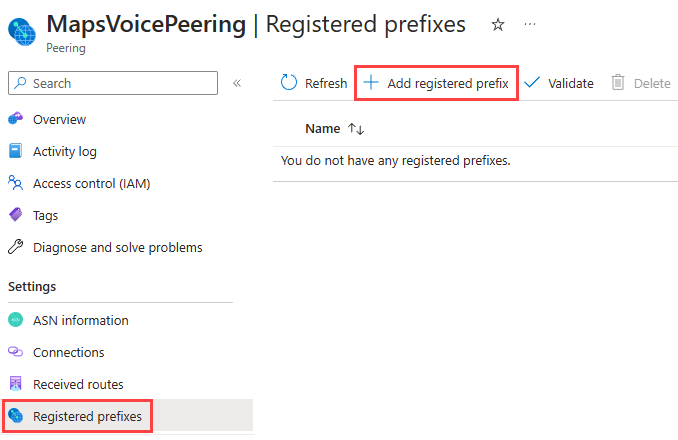
Nota
Se il pulsante Aggiungi prefisso registrato è inattivo, il peering non ha connessioni attive. Attendere che una connessione venga visualizzata come Attiva per registrare il prefisso.
Immettere un nome per il prefisso e la stringa di prefisso IPv4. Seleziona Salva.
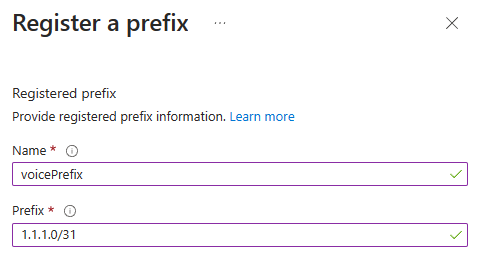
Dopo aver creato il prefisso, per visualizzare la chiave del prefisso del servizio di peering generato, passare al riquadro Risorse ASN registrato.

Dopo aver creato un prefisso registrato, il prefisso viene accodato per la convalida. È possibile visualizzare lo stato di convalida dei prefissi registrati.
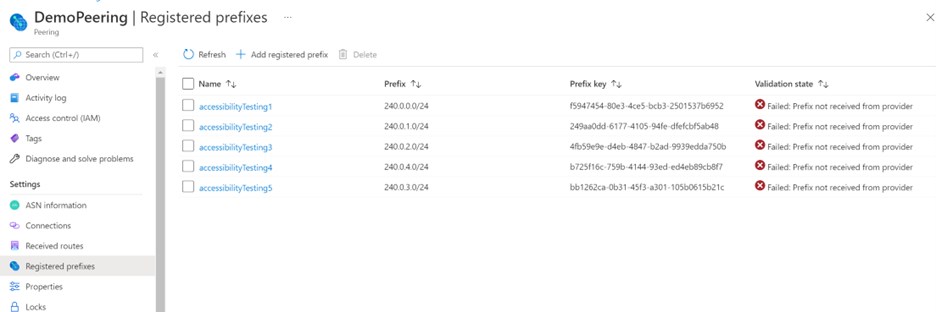
Per convalidare un prefisso registrato, è necessario che i controlli seguenti superino:
- Il prefisso non può essere incluso in un intervallo privato.
- L'ASN di origine deve essere registrato in un registro di routing principale.
- Tutte le connessioni nel peering padre devono annunciare le route per il prefisso.
- Le route devono essere annunciate usando la stringa
8075:8007della community del servizio di peering . - I percorsi del sistema autonomo (AS) nelle route non possono superare una lunghezza del percorso pari a 3 e non possono contenere asn privati o as in sospeso.
Per altre informazioni sui requisiti dei prefissi registrati e su come risolvere i problemi di convalida, vedere i requisiti del prefisso registrato per il peering.
Attivare i prefissi
Nella sezione precedente sono stati registrati prefissi e chiavi di prefisso generate. La registrazione del prefisso non attiva il prefisso per il routing ottimizzato (e non accetta <prefissi /24). L'attivazione del prefisso e una posizione di interconnessione appropriata sono requisiti per il routing ottimizzato (garantiscono il routing a patate a freddo).
Per iniziare ad attivare i prefissi, nella casella di ricerca nella parte superiore del portale immettere il servizio di peering. Nei risultati della ricerca selezionare Servizi di peering.
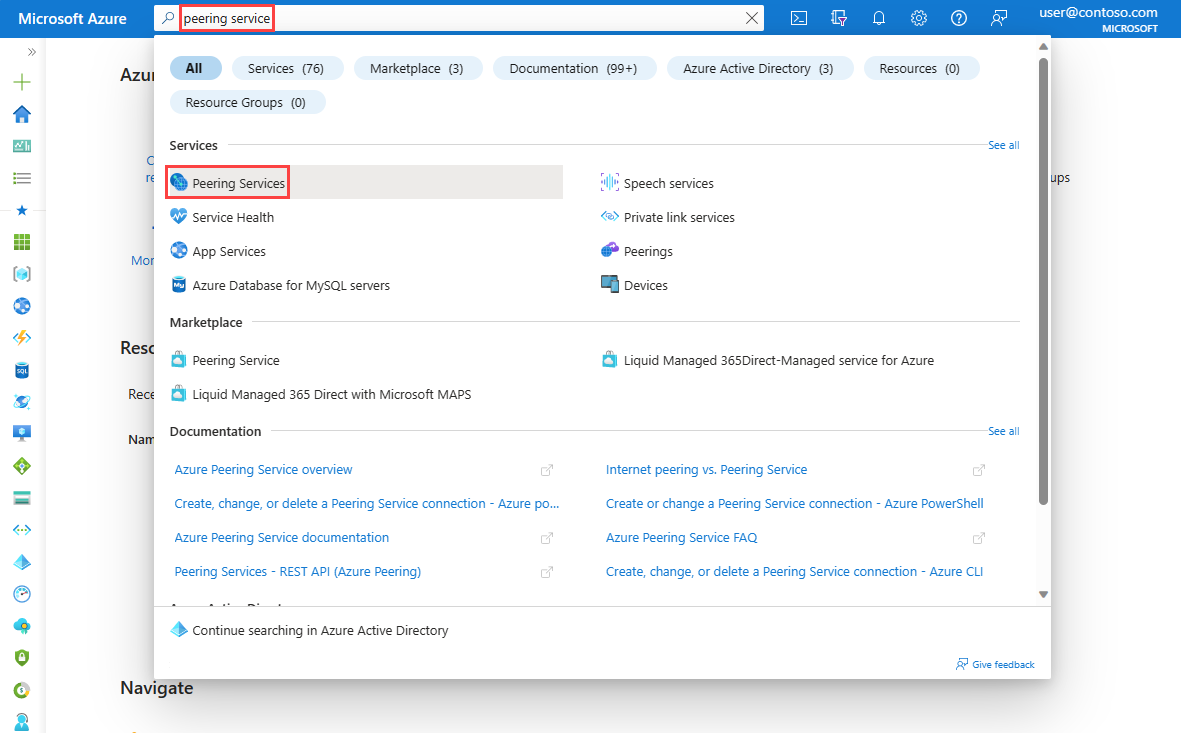
Selezionare Crea per creare una nuova connessione al servizio di peering.
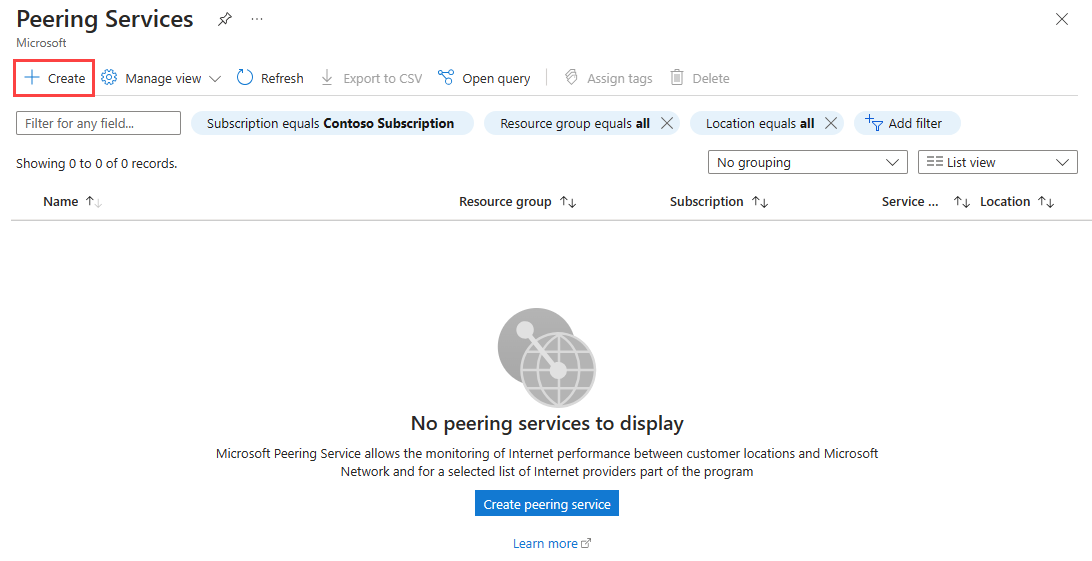
Nella scheda Informazioni di base immettere o selezionare la sottoscrizione di Azure, il nome del gruppo di risorse e il nome della connessione al servizio di peering.
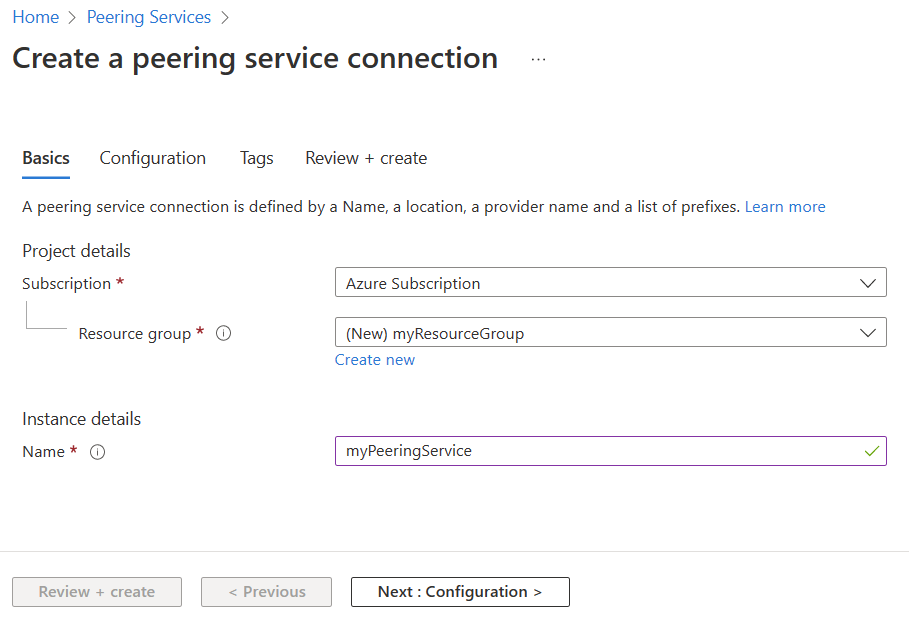
Nella scheda Configurazione selezionare il paese o l'area geografica, lo stato o la provincia, il nome del provider e la località di peering principale. Facoltativamente, selezionare un percorso di peering di backup.
Attenzione
Se si seleziona Nessuno come percorso di peering di backup del provider quando si crea l'istanza del servizio di peering, il peering non avrà ridondanza geografica.
Nella sezione Prefissi creare prefissi che corrispondono ai prefissi registrati nel passaggio precedente. Immettere il nome del prefisso, la stringa di prefisso e la chiave del prefisso ottenuta al momento della registrazione del prefisso. Non è necessario creare tutti i prefissi del servizio di peering al momento della creazione di un peering. È possibile aggiungere prefissi in un secondo momento.
Nota
Assicurarsi che la chiave del prefisso immessa quando si crea un prefisso del servizio di peering corrisponda alla chiave del prefisso generata al momento della registrazione del prefisso.
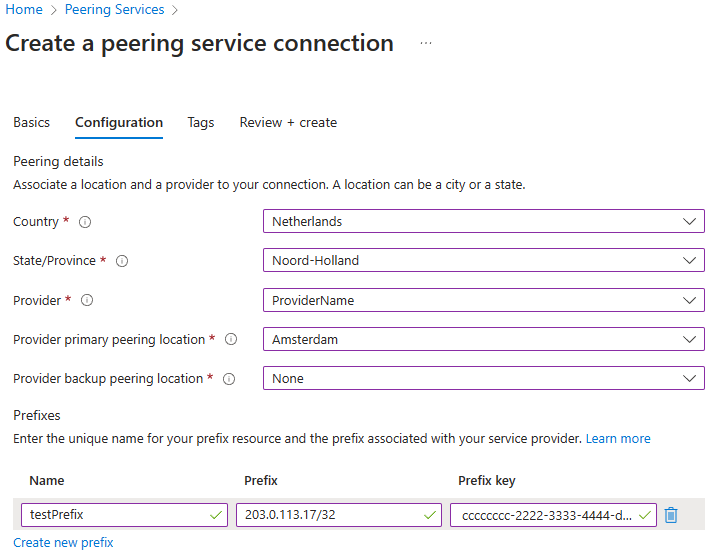
Selezionare Rivedi e crea.
Rivedere le impostazioni e quindi selezionare Crea.
Dopo aver creato un prefisso del servizio di peering, il prefisso viene accodato per la convalida. Per controllare lo stato di convalida del prefisso, passare al riquadro Prefissi del servizio di peering.
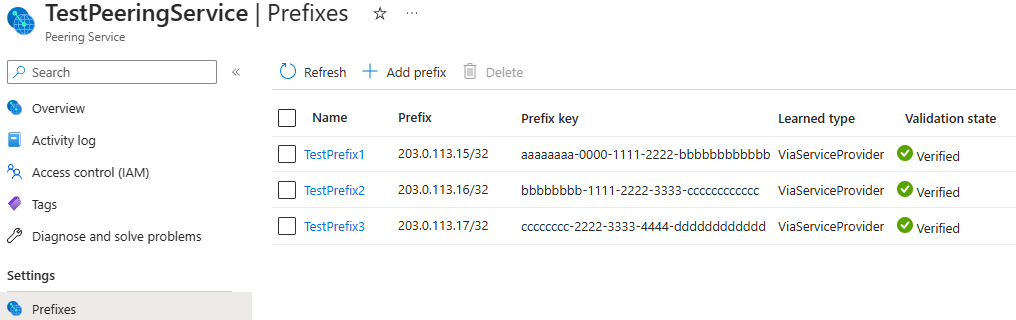
Affinché un prefisso del servizio di peering superi la convalida, è necessario che i controlli seguenti superino:
- Il prefisso non può essere incluso in un intervallo privato.
- L'ASN di origine deve essere registrato in un registro di routing principale.
- Il prefisso deve essere registrato e la chiave del prefisso nel prefisso del servizio di peering deve corrispondere alla chiave del prefisso del prefisso registrato corrispondente.
- Tutte le sessioni primarie e le sessioni di backup (se configurate) devono annunciare le route per il prefisso.
- Le route devono essere annunciate usando la stringa
8075:8007della community del servizio di peering . - I percorsi AS nelle route non possono superare la lunghezza del percorso 3 e non possono contenere asn privati o as in sospeso.
Per altre informazioni sui requisiti di prefisso per il servizio di peering e su come risolvere i problemi di convalida, vedere Requisiti del prefisso del servizio di peering.
Dopo che un prefisso supera la convalida, l'attivazione per tale prefisso viene completata.
Domande frequenti
Ottenere risposte alle domande frequenti.
D. Quando sarà disponibile la mesh BGP?
R. Quando LAG è in esecuzione, il processo automatizzato effettua il provisioning della mesh BGP con BFD. Il peer configura BGP con BFD. Per avviare lo scambio di route, è necessario configurare e eseguire il peer non Microsoft.
D. Quando vengono allocati gli indirizzi IP di peering e visualizzati nella portale di Azure?
R. Il processo automatizzato alloca gli indirizzi IP e invia le informazioni tramite posta elettronica dopo la configurazione della porta sul lato Microsoft.
D. Sono presenti subnet più piccole (</24) per i servizi di comunicazione. Le subnet più piccole vengono instradate?
R. Sì, il servizio di peering supporta il routing dei prefissi più piccoli. Assicurarsi di registrare i prefissi più piccoli per il routing. Poi, vengono annunciati sulle interconnessioni.
D. Quali route Microsoft vengono ricevute sulle interconnessioni?
R. Microsoft annuncia tutti i prefissi del servizio pubblico Microsoft sulle interconnessioni per garantire che la voce e altri servizi cloud siano accessibili dalla stessa interconnessione.
D. La convalida del prefisso registrato nel peering non è riuscita. Come procedere?
R. Esaminare i requisiti dei prefissi registrati per il peering e seguire i passaggi per la risoluzione dei problemi descritti.
D. La convalida del prefisso del servizio di peering non è riuscita. Come procedere?
R. Esaminare i requisiti del prefisso del servizio di peering e seguire i passaggi per la risoluzione dei problemi descritti.
D. È necessario essere a conoscenza di eventuali vincoli di percorso AS?
R. Sì. Un ASN privato non può trovarsi nel percorso AS. Per i prefissi registrati inferiori a /24, il percorso AS deve essere minore di 4.
D. È necessario impostare il limite di prefisso. Quante route verranno annunciate da Microsoft?
R. Microsoft annuncia circa 280 prefissi su Internet. Il numero potrebbe aumentare del 10% al 15%. Un limite compreso tra 400 e 500 è sicuro da impostare come valore per Numero massimo di prefissi.
D. Microsoft consente di leggere i prefissi peer su Internet?
R. No.
D. C'è una tariffa per questo servizio?
R. No. Tuttavia, il peer dovrebbe trasportare i costi di connessione incrociata del sito.
D. Qual è la velocità minima di collegamento per un'interconnessione?
R. 10 Gbps.
D. Il peer è associato a un contratto di servizio?
R. Sì. Quando l'utilizzo raggiunge il 40%, inizia un processo di aumento del RITARDo che dura da 45 a 60 giorni.
D. Qual è il vantaggio di questo servizio rispetto al peering diretto corrente o ad Azure ExpressRoute?
R. Questo servizio è gratuito e l'intero percorso è ottimizzato per il traffico vocale attraverso la rete WAN (Wide Area Network) Microsoft. La convergenza viene ottimizzata per il sottosecondo tramite BFD.
D. Per quanto tempo viene eseguito il processo di onboarding?
R. Il tempo necessario per completare l'onboarding varia in base al numero e alla posizione dei siti e se il peer esegue la migrazione di peering privati esistenti o stabilisce un nuovo cablaggio. Il vettore dovrebbe pianificare per tre settimane o più.
D. Come viene comunicato lo stato al di fuori dello stato nel portale di Azure?
R. I messaggi di posta elettronica automatizzati vengono inviati a diverse attività cardine.
D. È possibile usare le API per l'onboarding?
R. Attualmente non è disponibile alcun supporto per le API. È possibile configurare il servizio solo usando il portale di Azure.